首行缩进可通过标尺拖动、段落对话框设置或修改正文样式实现。先选中段落,使用标尺上的下三角标记拖动至2字符位置;或打开段落设置,选择“首行缩进”并输入2字符;还可右键“正文”样式修改段落格式,将首行缩进设为2字符并应用到所有新文档,确保后续段落自动缩进,符合中文排版规范。
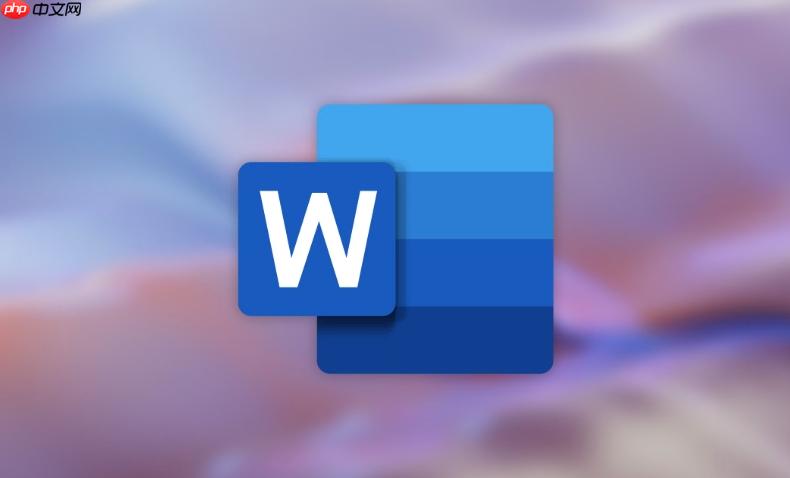
如果您在使用Word编辑文档时希望段落的首行自动缩进两个字符,以符合中文排版规范,可以通过以下方法进行设置。
本文运行环境:联想ThinkPad X1 Carbon,Windows 11
通过Word界面顶部的水平标尺可以快速调整段落的首行缩进,适用于需要直观拖动定位的用户。
1、确保Word文档中的标尺处于显示状态,若未显示,请在“视图”选项卡中勾选“标尺”。
2、选中需要设置缩进的段落,或按Ctrl+A全选文档内容。
3、在水平标尺上找到底部左侧的首行缩进标记(呈下三角形),将其向右拖动至2字符位置(约0.74厘米)。
使用段落设置对话框可以输入精确的缩进值,适合对格式要求严格的文档排版。
1、选中目标段落,或直接将光标置于任意段落中以应用后续设置到该段落。
2、点击“开始”选项卡下的“段落”组右下角的扩展按钮,打开段落设置窗口。
3、在“缩进和间距”选项卡中,找到“特殊格式”下拉菜单,选择首行缩进。
4、在其后的“磅值”输入框中输入2字符,系统会自动换算为对应厘米数。
5、点击“确定”按钮,完成设置。
修改“正文”样式可使所有新建段落自动具备首行缩进,避免重复操作。
1、在“开始”选项卡的“样式”面板中,右键点击“正文”样式,选择“修改”。
2、在弹出的对话框中点击左下角的“格式”按钮,选择“段落”。
3、在段落设置中将“特殊格式”设为首行缩进,并确认度量值为2字符。
4、点击“确定”后,在是否将更改应用于当前文档或所有基于该模板的文档中做出选择。
以上就是word怎么设置首行缩进两个字符_Word首行缩进设置方法的详细内容,更多请关注php中文网其它相关文章!

全网最新最细最实用WPS零基础入门到精通全套教程!带你真正掌握WPS办公! 内含Excel基础操作、函数设计、数据透视表等




Copyright 2014-2025 https://www.php.cn/ All Rights Reserved | php.cn | 湘ICP备2023035733号